Introducción
En el vasto universo de los teléfonos inteligentes, Android se erige como un sistema operativo omnipresente, reconocido por su flexibilidad y capacidad de personalización. Una de las características más atractivas de Android es su interfaz adaptable, que permite a los usuarios organizar sus aplicaciones de manera eficiente y acceder a ellas con facilidad. En este artículo, nos adentraremos en el corazón de la organización de aplicaciones en Android, explorando el “cajón de aplicaciones” y cómo añadir aplicaciones a la pantalla de inicio.
El Cajón de Aplicaciones⁚ Un Centro de Control de Aplicaciones
El cajón de aplicaciones, también conocido como “app drawer” en inglés, es un componente fundamental de la interfaz de Android. Se trata de un menú que alberga todas las aplicaciones instaladas en el dispositivo, organizadas alfabéticamente o por categorías. Es el punto de partida para encontrar y lanzar cualquier aplicación, y actúa como un centro de control para gestionar el conjunto de aplicaciones.
Para acceder al cajón de aplicaciones, simplemente toque el icono que lo representa en la pantalla de inicio. Este icono suele ser un cuadrado con puntos o una cuadrícula de aplicaciones. Al acceder al cajón, se despliega una lista completa de todas las aplicaciones instaladas, facilitando su búsqueda y selección.
Añadir Aplicaciones a la Pantalla de Inicio⁚ Personalización y Accesibilidad
La pantalla de inicio es la primera interfaz que se presenta al encender el teléfono. Es el espacio principal para acceder a las aplicaciones más utilizadas y a los widgets que proporcionan información y funciones adicionales. Para añadir aplicaciones a la pantalla de inicio, siga estos pasos⁚
- Acceda al cajón de aplicaciones⁚ Toque el icono del cajón de aplicaciones en la pantalla de inicio.
- Seleccione la aplicación⁚ Busque la aplicación que desea añadir a la pantalla de inicio y manténgala presionada durante unos segundos. Se activará el modo de selección, y la aplicación comenzará a vibrar.
- Arrastre la aplicación a la pantalla de inicio⁚ Una vez que la aplicación comienza a vibrar, arrástrela hacia la pantalla de inicio y suelte el dedo. La aplicación se colocará en la pantalla de inicio.
Al añadir una aplicación a la pantalla de inicio, se crea un acceso directo a la misma. Esto significa que puede acceder a la aplicación directamente desde la pantalla de inicio, sin necesidad de navegar por el cajón de aplicaciones.
Organizar Aplicaciones en la Pantalla de Inicio⁚ Una Interfaz Personalizada
Android ofrece una gran flexibilidad para personalizar la pantalla de inicio. Puede organizar las aplicaciones en carpetas, añadir widgets, cambiar el fondo de pantalla y mucho más.
Carpetas⁚ Agrupando Aplicaciones Relacionadas
Las carpetas son una herramienta útil para organizar aplicaciones relacionadas. Para crear una carpeta, siga estos pasos⁚
- Seleccione dos aplicaciones⁚ Manténgala presionada durante unos segundos para activar el modo de selección.
- Arrastre una aplicación sobre la otra⁚ Arrastre una de las aplicaciones seleccionadas sobre la otra. Las dos aplicaciones se agruparán automáticamente en una carpeta.
- Nombra la carpeta⁚ Toque el nombre de la carpeta para cambiarlo y darle un nombre que refleje el contenido de la misma.
Puede añadir más aplicaciones a una carpeta arrastrándolas desde el cajón de aplicaciones o desde la pantalla de inicio. Para abrir una carpeta, simplemente toque su icono.
Widgets⁚ Información y Funciones al Alcance de la Mano
Los widgets son pequeñas aplicaciones que proporcionan información y funciones adicionales en la pantalla de inicio. Algunos ejemplos de widgets incluyen el reloj, el clima, el reproductor de música y los accesos directos a aplicaciones. Para añadir un widget a la pantalla de inicio, siga estos pasos⁚
- Mantenga presionada la pantalla de inicio⁚ Esto abrirá el modo de edición de la pantalla de inicio.
- Seleccione “Widgets”⁚ Toque la opción “Widgets” en el menú de edición.
- Seleccione un widget⁚ Desplácese por la lista de widgets disponibles y seleccione el que desea añadir.
- Coloque el widget⁚ Arrastre el widget a la ubicación deseada en la pantalla de inicio y suelte el dedo.
Los widgets pueden personalizarse para mostrar información específica o para realizar funciones específicas. Por ejemplo, puede configurar un widget del clima para mostrar la temperatura y las condiciones meteorológicas actuales en su ubicación.
Accesos Directos⁚ Lanzar Aplicaciones y Funciones con un Toque
Los accesos directos son iconos que se colocan en la pantalla de inicio y que proporcionan acceso rápido a aplicaciones, funciones o acciones específicas. Para añadir un acceso directo a la pantalla de inicio, siga estos pasos⁚
- Acceda al cajón de aplicaciones⁚ Toque el icono del cajón de aplicaciones en la pantalla de inicio.
- Seleccione la aplicación⁚ Busque la aplicación a la que desea crear un acceso directo y manténgala presionada durante unos segundos. Se activará el modo de selección.
- Seleccione “Añadir acceso directo”⁚ En el menú de opciones, seleccione “Añadir acceso directo”.
- Coloque el acceso directo⁚ Arrastre el acceso directo a la ubicación deseada en la pantalla de inicio y suelte el dedo.
Los accesos directos pueden ser muy útiles para acceder rápidamente a las aplicaciones y funciones que más utiliza. Por ejemplo, puede crear un acceso directo a la aplicación de la cámara para tomar fotos con un solo toque.
Personalización Avanzada⁚ Lanzadores y Temas
Android ofrece una gran variedad de opciones de personalización, que van más allá de la organización básica de aplicaciones. Los lanzadores y los temas son herramientas que permiten modificar la apariencia y el funcionamiento de la interfaz de Android.
Lanzadores⁚ Redefiniendo la Interfaz de Android
Los lanzadores son aplicaciones que reemplazan la interfaz de usuario predeterminada de Android. Permiten personalizar la pantalla de inicio, el cajón de aplicaciones, los widgets y la barra de notificaciones. Algunos lanzadores populares incluyen Nova Launcher, Action Launcher y Lawnchair Launcher.
Los lanzadores ofrecen una amplia gama de opciones de personalización, como la posibilidad de cambiar el diseño de la pantalla de inicio, añadir efectos de transición, personalizar los iconos de las aplicaciones y organizar las aplicaciones en diferentes paneles.
Temas⁚ Cambiando el Aspecto de Android
Los temas son paquetes de recursos que modifican la apariencia visual de Android. Incluyen elementos como fondos de pantalla, iconos de aplicaciones, colores y fuentes. Algunos temas populares se encuentran en la tienda de aplicaciones de Google, Play Store.
Los temas pueden cambiar completamente el aspecto de Android, dándole un nuevo estilo y personalidad. Algunos temas son gratuitos, mientras que otros son de pago.
Conclusión⁚ Un Sistema Operativo Adaptable
En resumen, el sistema operativo Android ofrece una plataforma flexible y personalizable para gestionar aplicaciones. El cajón de aplicaciones actúa como un centro de control para todas las aplicaciones instaladas, mientras que la pantalla de inicio permite organizar y acceder a las aplicaciones más utilizadas. Con la posibilidad de añadir carpetas, widgets y accesos directos, los usuarios pueden personalizar su interfaz de Android para que se adapte a sus necesidades y preferencias.
Además, los lanzadores y los temas ofrecen opciones avanzadas de personalización, permitiendo a los usuarios modificar la apariencia y el funcionamiento de Android de manera profunda. Con su enfoque en la personalización, Android se ha convertido en un sistema operativo popular entre los usuarios que desean controlar su experiencia móvil.
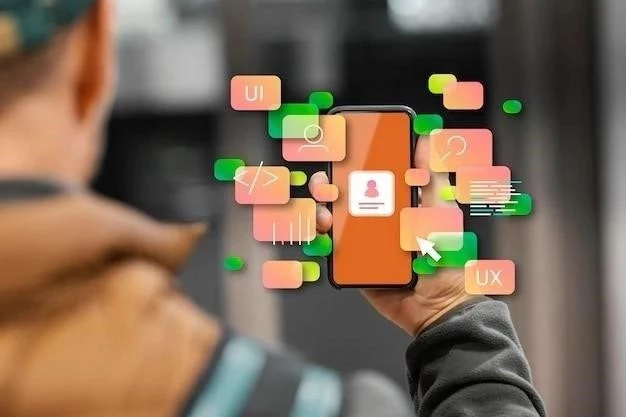

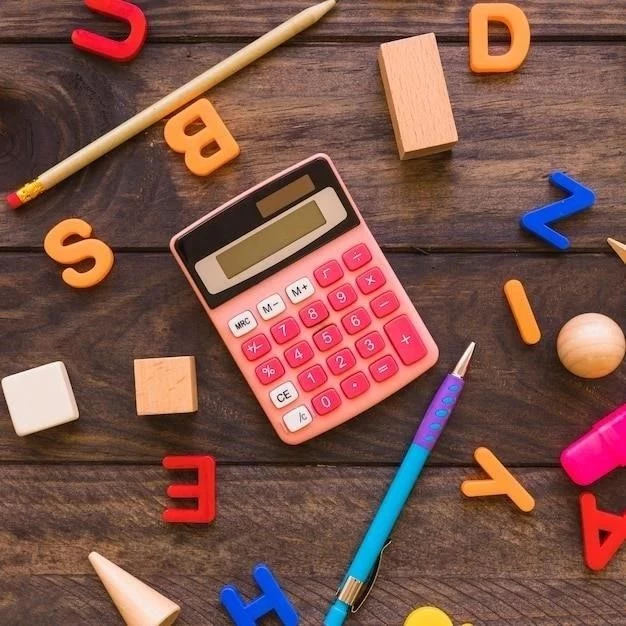



Este artículo ofrece una introducción clara y concisa a la organización de aplicaciones en Android. La explicación del cajón de aplicaciones y la forma de añadir aplicaciones a la pantalla de inicio es fácil de entender, incluso para usuarios novatos. La estructura del texto es lógica y la información se presenta de manera ordenada. Sin embargo, podría ser enriquecido con ejemplos visuales que ilustren los pasos descritos. En general, un buen recurso para comprender los conceptos básicos de la organización de aplicaciones en Android.
El artículo aborda un tema fundamental para la experiencia del usuario en Android: la organización de aplicaciones. La descripción del cajón de aplicaciones es precisa y útil, y la explicación sobre cómo añadir aplicaciones a la pantalla de inicio es clara y concisa. Agradezco la inclusión de los pasos a seguir para realizar esta acción. Sin embargo, sería beneficioso incluir información sobre las diferentes opciones de personalización disponibles para la pantalla de inicio, como la posibilidad de crear carpetas o utilizar widgets.
El artículo proporciona una excelente introducción a la organización de aplicaciones en Android. La explicación del cajón de aplicaciones y la forma de añadir aplicaciones a la pantalla de inicio son fáciles de seguir. La información se presenta de manera clara y concisa. Sería interesante mencionar las diferentes opciones de personalización disponibles para el cajón de aplicaciones, como la posibilidad de ordenar las aplicaciones por categorías o por uso reciente.
El artículo proporciona una excelente introducción a la organización de aplicaciones en Android. La explicación del cajón de aplicaciones y la forma de añadir aplicaciones a la pantalla de inicio son fáciles de seguir. La información se presenta de manera clara y concisa. Sería interesante mencionar las diferentes opciones de personalización disponibles para el cajón de aplicaciones, como la posibilidad de ordenar las aplicaciones por categorías o por uso reciente.
El artículo es un buen punto de partida para comprender la organización de aplicaciones en Android. La explicación del cajón de aplicaciones y la forma de añadir aplicaciones a la pantalla de inicio es precisa y fácil de entender. Se agradece la inclusión de pasos específicos para realizar estas acciones. Sin embargo, sería útil incluir información sobre las diferentes opciones de personalización disponibles para el cajón de aplicaciones, como la posibilidad de ordenar las aplicaciones por nombre, por fecha de instalación o por uso reciente.
El artículo ofrece una introducción clara y concisa a la organización de aplicaciones en Android. La explicación del cajón de aplicaciones y la forma de añadir aplicaciones a la pantalla de inicio es fácil de entender, incluso para usuarios novatos. La estructura del texto es lógica y la información se presenta de manera ordenada. Se podría mejorar el artículo incluyendo información sobre las diferentes opciones de personalización disponibles para el cajón de aplicaciones, como la posibilidad de crear carpetas o utilizar widgets.